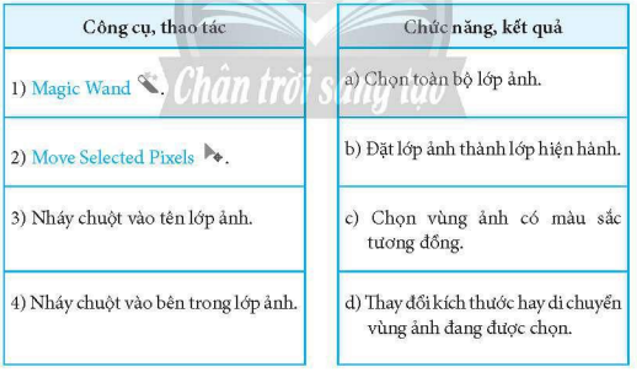Giải SBT Tin 8 CTST Bài 9B: Ghép ảnh
-
52 lượt thi
-
8 câu hỏi
-
0 phút
Danh sách câu hỏi
Câu 1:
22/07/2024Sắp xếp các thao tác dưới đây theo thứ tự để chọn, xoá vùng ảnh có màu sắc tương đồng.
a) Nháy chuột vào vùng ảnh muốn chọn.
b) Chọn công cụ Magic Wand
c) Gỗ phím Delete.
d) Thay đổi thông số Tolerance để mở rộng, thu hẹp vùng được chọn.
 Xem đáp án
Xem đáp án
b- a - d -c
Câu 2:
15/07/2024Sắp xếp các việc dưới đây theo đúng thứ tự thực hiện đổi tên lớp.
a) Trong cửa sổ Layer Properties được mở ra, gõ tên mới vào hộp Name.
b) Nháy đúp chuột vào tên lớp trong hộp thoại Layers.
c) Chọn OK.
 Xem đáp án
Xem đáp án
b - a - c
Câu 3:
15/07/2024Giả sử trong cửa sổ làm việc của Paint.Net đang có một tệp ảnh đã được mở sẵn, ta thực hiện thêm đối tượng bằng cách vào Layers>Import From File, trong cửa sổ Open mở ra, chọn tệp ảnh, chọn nút lệnh Open, kết quả đối tượng được thêm vào sẽ
A. Được chứa trong lớp ảnh riêng.
B. Được chứa trong cùng lớp ảnh với tệp ảnh đã mở sẵn.
 Xem đáp án
Xem đáp án
A. Được chứa trong lớp ảnh riêng.
Câu 4:
20/07/2024Phát biểu nào sau đây là sai?
A. Tổ chức các lớp ảnh là một kĩ thuật thông dụng được các phần mềm xử lí ảnh nói chung và phần mềm Paint.Net nói riêng sử dụng trong xử lí ảnh.
B. Mỗi lớp ảnh giống như một tờ giấy trong chứa một hay nhóm đối tượng ảnh.
C. Khi thực hiện xử lí đối tượng ảnh trên lớp này sẽ ảnh hưởng đến các đối tượng ảnh ở các lớp khác.
D. Ta có thể dễ dàng thêm, bớt, ẩn, hiện đối tượng, thay đổi thứ tự xuất hiện, vị trí giữa các để bức ảnh như để tạo nên bức ảnh như mong muốn. vị trí giữa các lớp để tạo nên bức ảnh như mong muốn.
 Xem đáp án
Xem đáp án
C. Khi thực hiện xử lí đối tượng ảnh trên lớp này sẽ ảnh hưởng đến các đối tượng ảnh ở các lớp khác.
Câu 5:
17/07/2024Sắp xếp các việc dưới đây theo đúng thứ tự thực hiện nhân bản lớp và lật ảnh trong lớp mới được nhân bản.
a) Chọn lớp mới được nhân bản.
b) Chọn lớp muốn nhân bản (lớp gốc).
c) Chọn Layers rồi chọn Flip Vertical (hoặc Flip Horizontal).
d) Nháy chuột vào nút lệnh Duplicate
 Xem đáp án
Xem đáp án
b - d - c - a
Câu 6:
17/07/2024Lựa chọn một số thao tác trong các thao tác dưới đây và sắp xếp theo thứ tự để thực hiện thay đổi kích thước, di chuyển đối tượng trong một lớp.
Lưu ý: Một thao tác có thể được chọn nhiều lần.
a) Nháy chuột vào bên trong lớp chứa đối tượng.
b) Chọn lớp chứa đối tượng
c) Kéo thả nút tròn trên cạnh của khung chữ nhật.
d) Chọn công cụ Move Selected Pixels.
e) Kéo thả đối tượng đến vị trí mong muốn.
 Xem đáp án
Xem đáp án
|
Thay đổi kích thước đối tượng |
Di chuyển đối tượng |
|
b,d,a,c |
b,d,a,e |
Câu 7:
18/07/2024Hãy sắp xếp các việc dưới đây theo đúng thứ tự thực hiện để từ Hình 1 trong SGK ta có được ảnh kết quả là Hình 2 trong SGK.
a) Thêm bức ảnh con thuyền ở Hình Ic trong SGK, chọn, xoá vùng mặt nước, thay đổi kích thước, di chuyển con thuyền đến vị trí thích hợp.
b) Mở bức ảnh ở Hình la trong SGK, chọn và xoá vùng ảnh bầu trời, bóng bầu trời dưới mặt nước.
c) Nhân bản lớp ảnh bầu trời, lật ảnh để tạo bóng bầu trời dưới mặt nước.
d) Thêm bức ảnh bầu trời ở Hình 16 trong SGK (bằng cách vào Layers>Import From File), xoá nửa dưới của bức ảnh, thay đổi thứ tự lớp để tạo vùng ảnh bầu trời mới.
 Xem đáp án
Xem đáp án
b - d - c - a